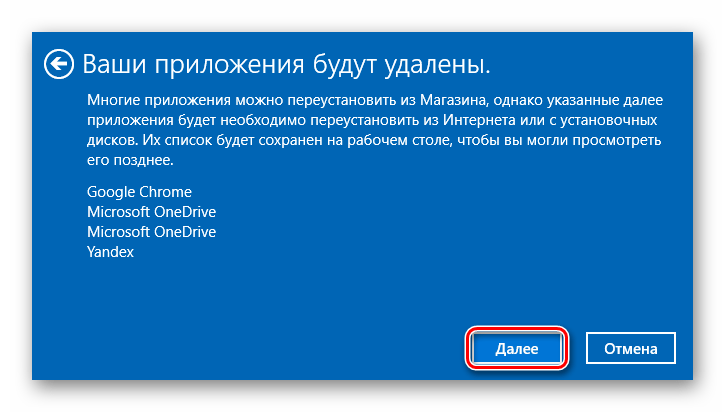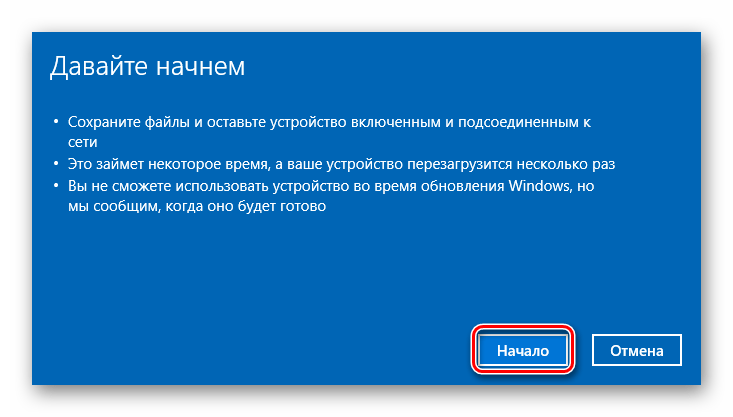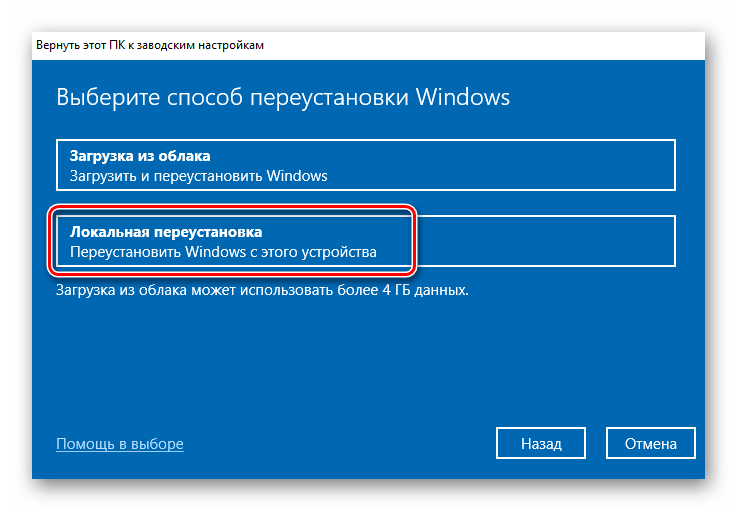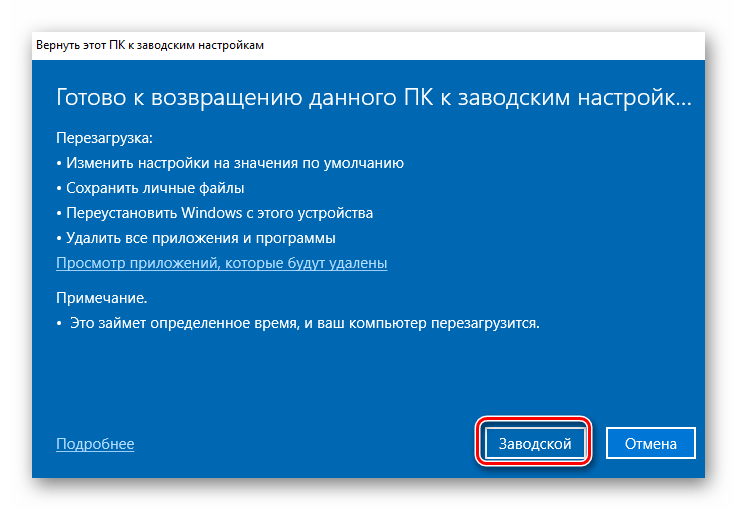محتوا:
لطفاً توجه داشته باشید که تمام روشهای توضیح داده شده در مقاله نیاز به یک سیستم عامل کارآمد دارند. اگر سیستم عامل شما بارگذاری نمیشود، از ابزارهای بازیابی که در راهنمای جداگانهای نوشتهایم استفاده کنید.
روش 1: ابزار بازیابی سیستم
ویژگی این روش این است که بر روی کامپیوتر یا لپتاپ، نسخه اولیه سیستم عامل نصب خواهد شد. به عبارت دیگر، اگر شما مدتها پیش ویندوز 10 نسخه 1903 را نصب کردهاید و سپس به 2004 بهروزرسانی کردهاید، در نتیجه این اقدامات سیستم با نسخه 1903 را دریافت خواهید کرد. در ادامه، شما باید بستههای بهروزرسانی را بهصورت دستی نصب کنید.
- ترکیب کلیدها را فشار دهید "Windows+I"، سپس بر روی بخش "بهروزرسانی و امنیت" در پنجره باز شده کلیک کنید.
- سپس به بخش "بازیابی" بروید و دکمه "شروع" را در سمت راست پنجره فشار دهید.
- در پنجره بعدی بر روی اولین خط "فایلهای من را حفظ کن" کلیک کنید.
- پنجرههای متنی بعدی ابزار بسته به اینکه کدام نسخه ویندوز 10 بر روی شما نصب شده است، متفاوت خواهد بود.
نسخههای 1909 و پایینتر
- در پنجره بعدی، فهرستی از برنامهها و بستههایی که در نتیجه بازیابی حذف خواهند شد، نمایش داده میشود. برای ادامه عملیات، دکمه "بعدی" را فشار دهید.
- فهرستی از توصیهها و نکات مربوط به فرآیند بازیابی نمایش داده خواهد شد. در این پنجره دکمه "شروع" را فشار دهید.
![فشردن دکمه ادامه برای ادامه نصب مجدد ویندوز ۱۰ با حفظ دادهها]()
![لیست توصیهها و نکات در حین نصب مجدد ویندوز 10 در نسخههای 1909 و پایینتر]()
نسخه 2004
- در پنجره باز شده گزینه "نصب مجدد محلی" را انتخاب کنید.
- سپس شما وظایف فعلی که ابزار انجام خواهد داد را مشاهده خواهید کرد.دکمه "ادامه" را فشار دهید.
- در صفحه، فهرستی از اقداماتی که توسط ابزار بازیابی در فرآیند نصب مجدد ویندوز 10 انجام میشود، ظاهر خواهد شد. برای شروع عملیات، دکمه "کارخانهای" را فشار دهید.
![انتخاب گزینه نصب محلی برای نصب ویندوز 10 با حفظ دادهها در نسخههای 2004]()
![لیست وظایف ابزار نصب مجدد ویندوز 10 در هنگام اجرا بر روی نسخههای 2004]()
![فشردن دکمه کارخانهای برای شروع نصب مجدد ویندوز 10 با حفظ فایلها در نسخههای 2004]()
- عملیات بعدی برای تمام نسخههای ویندوز 10 یکسان خواهد بود. فرآیند آمادهسازی سیستم برای عملیات آینده آغاز خواهد شد.
- پس از آن، سیستمعامل بهطور خودکار راهاندازی مجدد خواهد شد. در این مرحله، فرآیند بازگرداندن دستگاه به وضعیت اولیهاش دنبال خواهد شد.
- آخرین مرحله نصب سیستمعامل، اجزا و درایورها است. پیشرفت این عملیات در مرکز صفحه نمایش داده خواهد شد.
- پس از اتمام عملیات، سیستم بهطور خودکار بارگذاری خواهد شد. این به این دلیل است که پروفایل کاربر در فرآیند نصب ذخیره شده است. در دسکتاپ، فایل HTML با فهرستی از برنامهها و بستههایی که در فرآیند نصب مجدد حذف شدهاند، پیدا خواهید کرد.
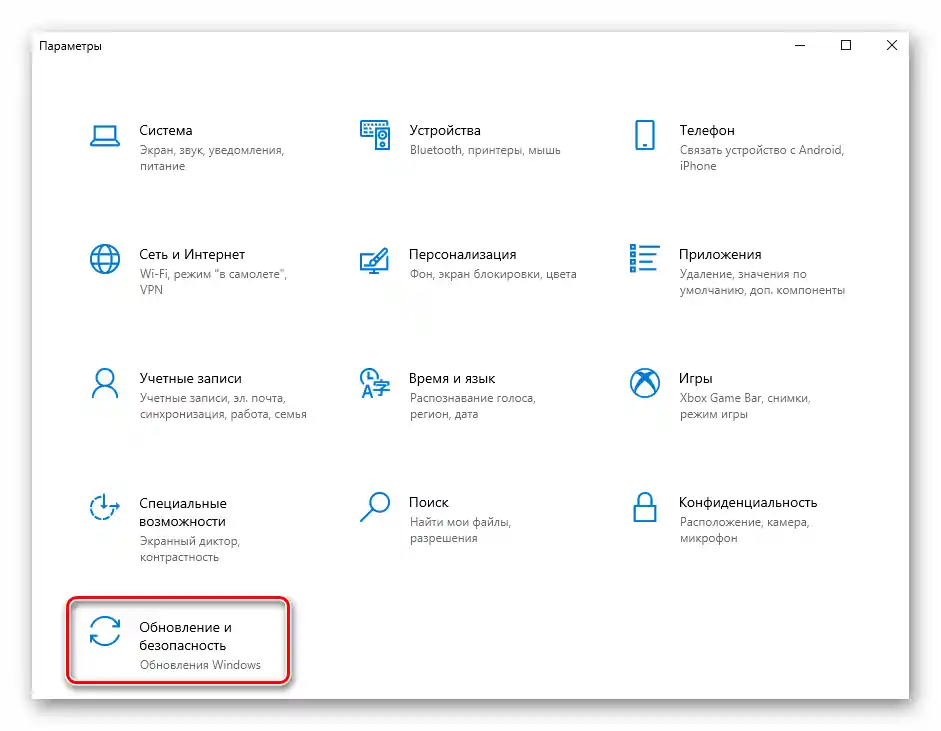
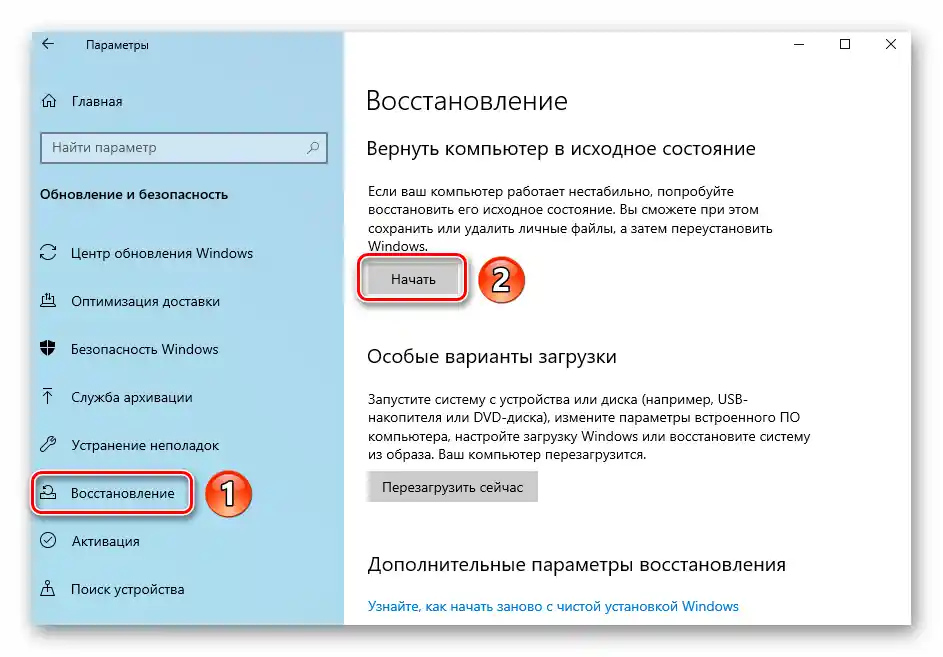
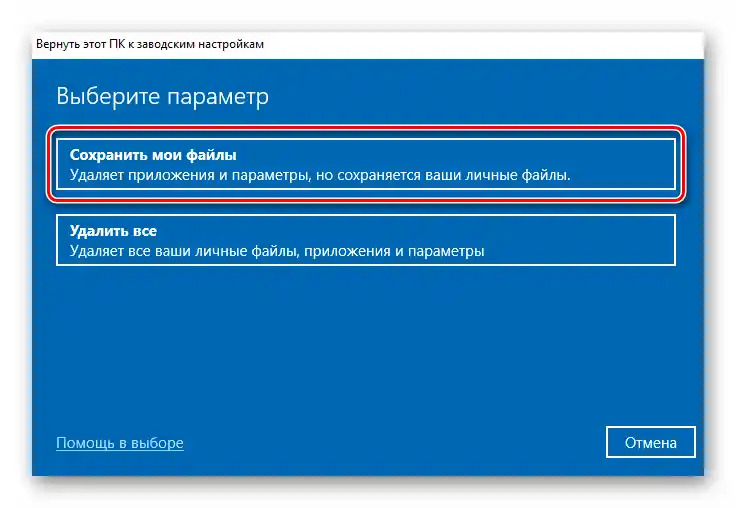
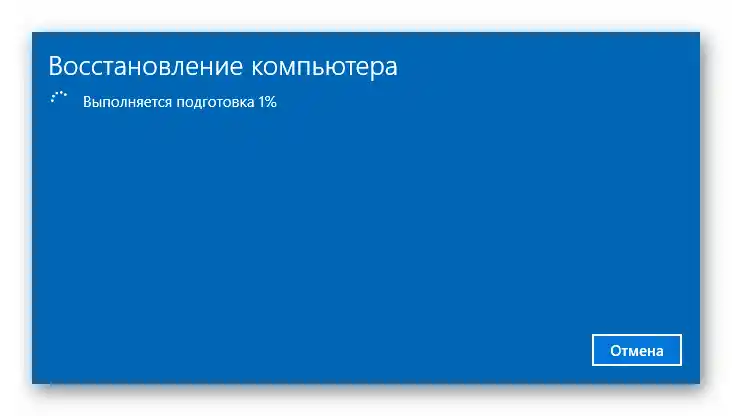

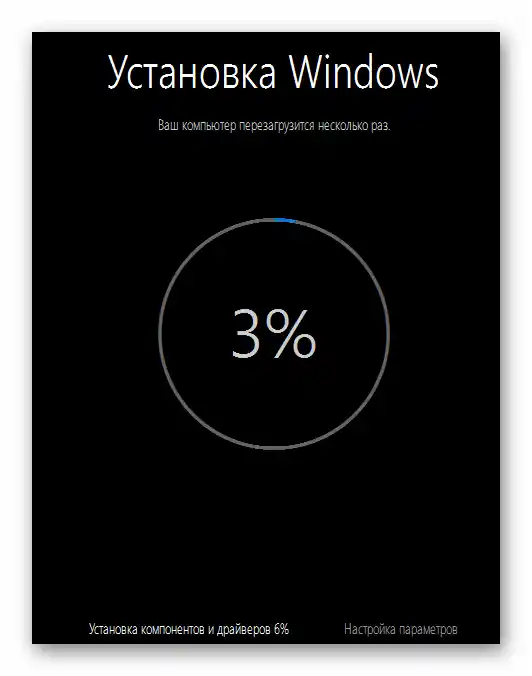
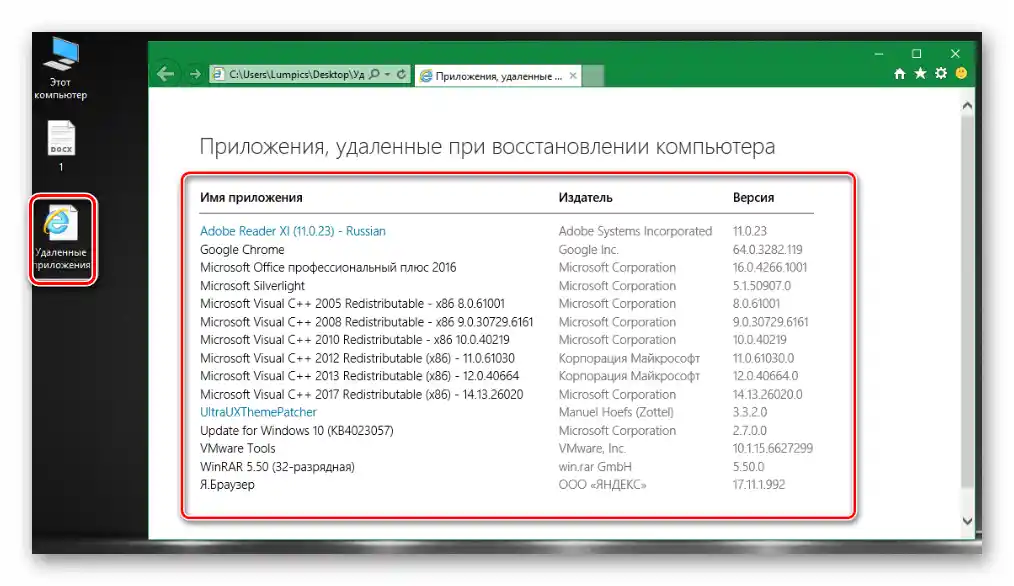
روش 2: ابزار جایگزین ویندوز 10
این روش برای کاربرانی که از نسخه 2004 استفاده میکنند مناسب نیست، زیرا دکمه لازم در آنها بهسادگی وجود ندارد. در این صورت، نیاز به استفاده از روش قبلی یا بعدی خواهید داشت.
تفاوت این روش با روش قبلی تنها در این است که تمام بهروزرسانیهای فعلی و آخرین نسخه موجود در سیستم نصب خواهد شد. برای انجام این کار، مراحل زیر را دنبال کنید:
- ترکیب کلیدهای "Windows+I" را برای باز کردن پنجره "تنظیمات" استفاده کنید. از آنجا به بخش "بهروزرسانی و امنیت" بروید.
- در پنجره بعدی، برگه "امنیت ویندوز" را فعال کنید و سپس گزینه "عملکرد و کارایی دستگاه" را انتخاب کنید.
- در پایین پنجره باز شده، دکمه "شروع کار" را فشار دهید.
- شما در یک پنجره جداگانه اطلاعات کلی درباره فرآیند آینده را خواهید دید. برای ادامه، دکمه "ادامه" را فشار دهید.
- سپس فهرستی از نرمافزارهایی که در فرآیند نصب مجدد حذف خواهند شد، نمایش داده خواهد شد.در این پنجره باید دکمه "ادامه" را فشار دهید.
- پس از آن آخرین هشدار درباره اینکه دستگاه در حین فرآیند بازیابی در دسترس نخواهد بود، نمایش داده میشود. همچنین به شما یادآوری میشود که نصب ویندوز 10 مدتی طول خواهد کشید. برای شروع فرآیند باید دکمه "شروع" را فشار دهید.
- سپس یک فرآیند خودکار برای آمادهسازی، نصب و بهروزرسانی سیستمعامل آغاز خواهد شد.
- همانطور که در روش قبلی، همه چیز با بارگذاری موفق سیستمعامل و فایلی با فهرست نرمافزارهای حذفشده بر روی دسکتاپ به پایان میرسد.
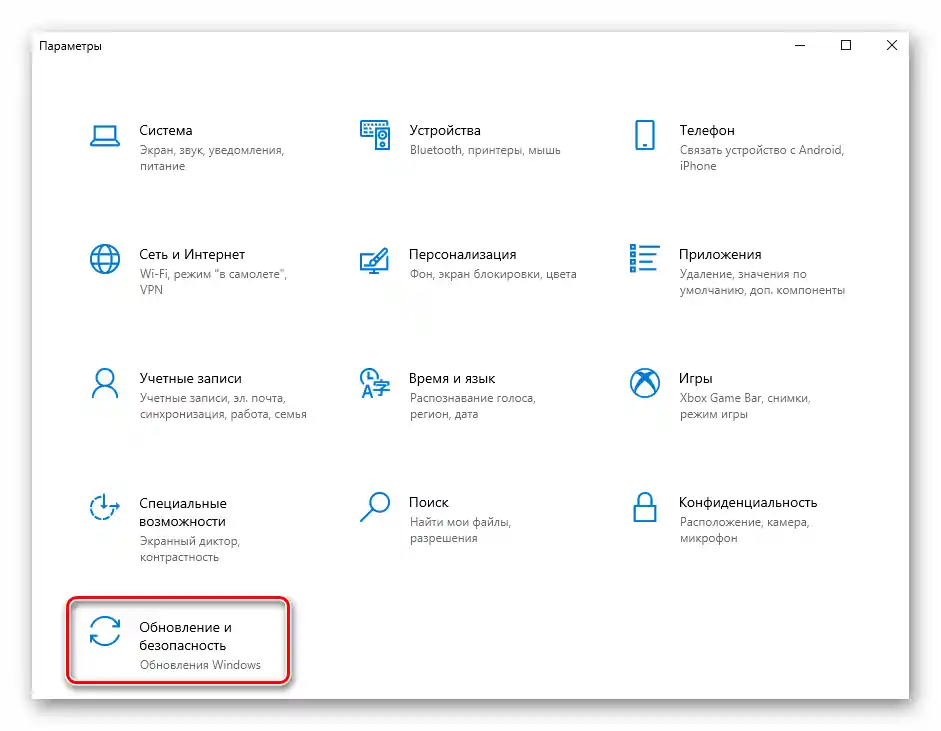
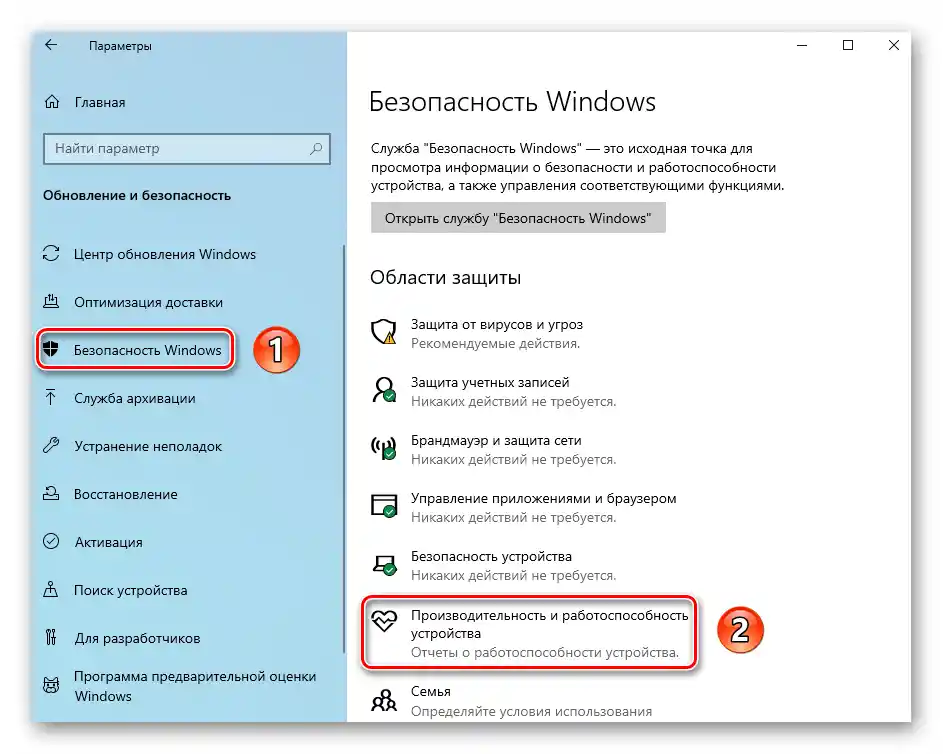
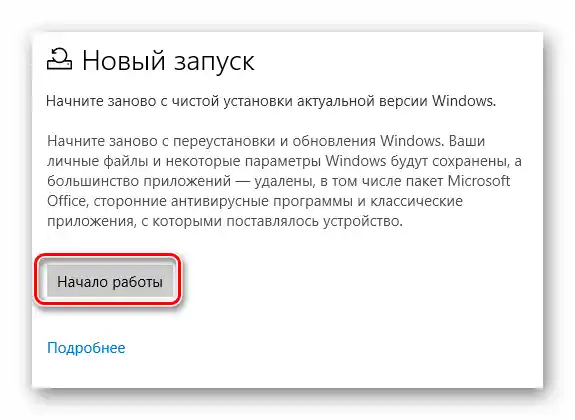
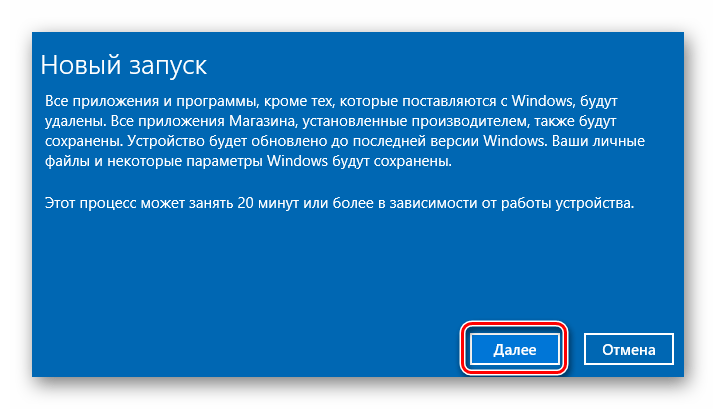
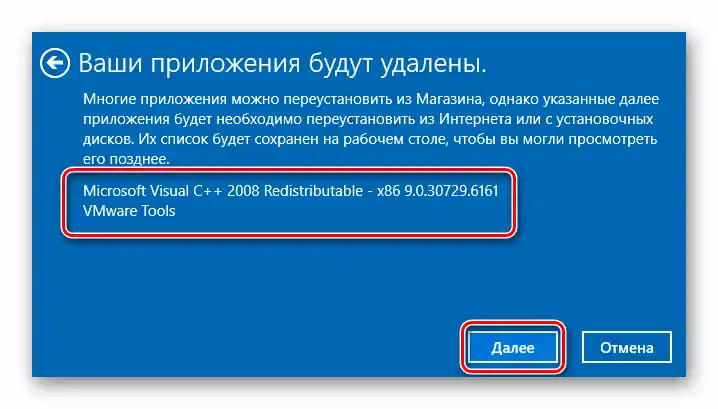


روش 3: نرمافزار رسمی از مایکروسافت
این روش را میتوان بر روی هر نسخهای از ویندوز 10 استفاده کرد. در این مورد برای بازیابی سیستم از ابزار اختصاصی سازندگان سیستمعامل استفاده میشود.
- به این لینک در صفحه رسمی ابزار بروید و دکمه "اکنون ابزار را دانلود کنید" را در پایین آن فشار دهید.
- بهطور خودکار دانلود فایل اجرایی آغاز خواهد شد که باید پس از اتمام فرآیند آن را اجرا کنید.
- در پنجره اول موارد توافقنامه مجوز بیان خواهد شد. خواندن آن یا نه – خودتان تصمیم بگیرید. برای ادامه دکمه "پذیرفتن" را فشار دهید.
- در پنجره بعدی فراموش نکنید که تیک کنار عبارت "فقط فایلهای شخصی من را ذخیره کن" را بزنید و سپس دکمه "شروع" را فشار دهید.
- سپس چندین فرآیند – آمادهسازی، بارگذاری سیستم، ایجاد تصویر و نصب – دنبال خواهد شد. در این حین سیستم ممکن است بهطور خودکار راهاندازی مجدد شود. صبور باشید.
- اگر عملیات با موفقیت به پایان برسد، فهرستی از گزینههایی که میتوانید قبل از ورود به سیستم تغییر دهید، مشاهده خواهید کرد، پس از آن باید دکمه "ادامه" را فشار دهید.
- همه چیز با ورود به سیستم به پایان میرسد، پس از آن باید تنظیمات کوچکی برای سیستمعامل انجام دهید و در صورت نیاز درایورها را نصب کنید.
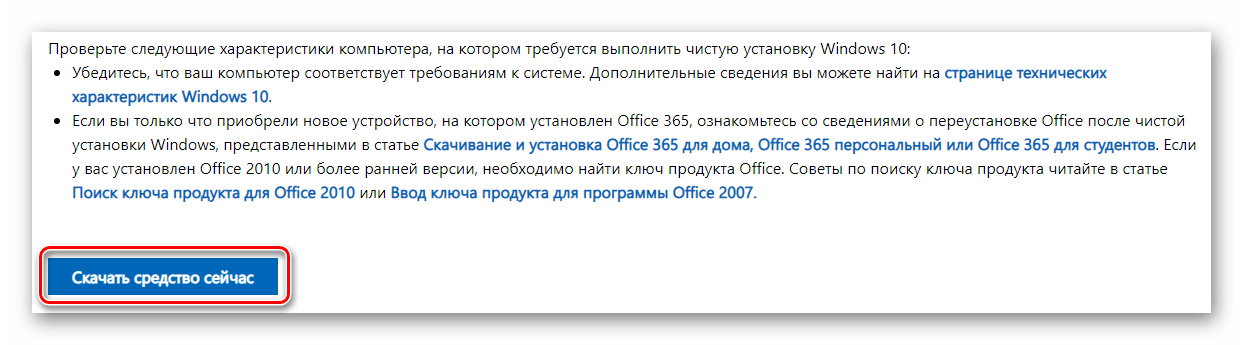
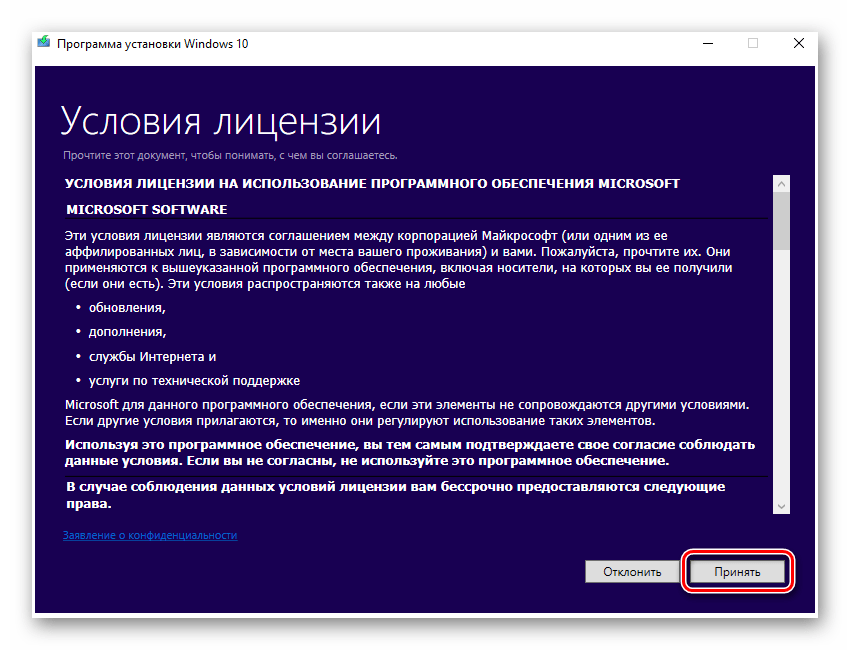
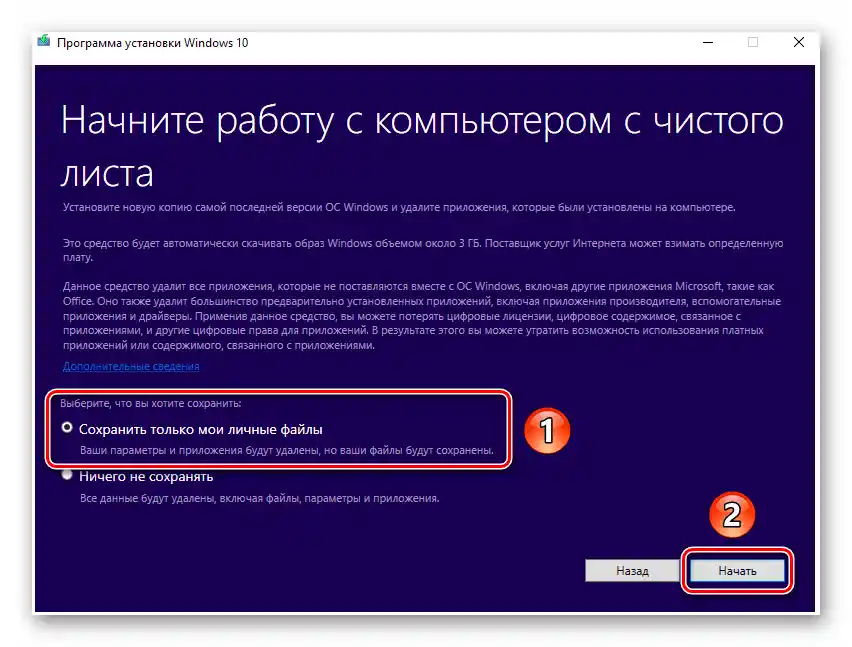
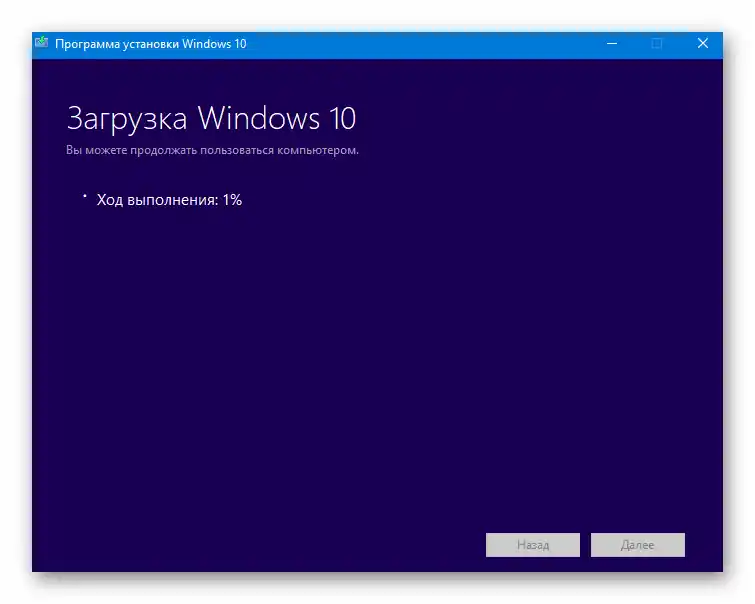
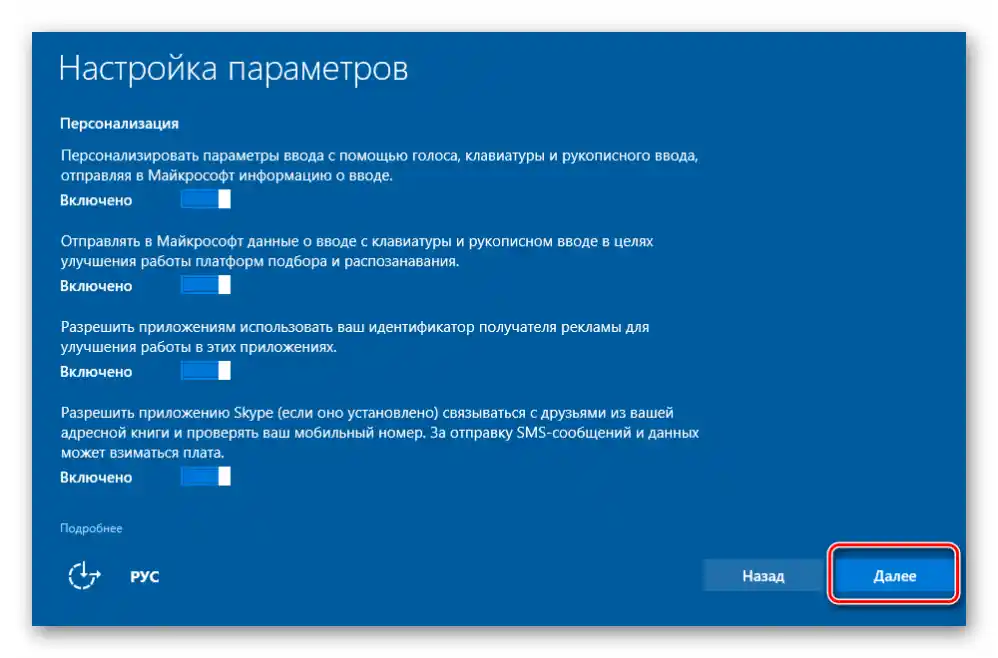
همچنین بخوانید: نصب درایورها در سیستمعامل ویندوز 10